Cara Menggabungkan File PDF dengan 7 Software Sederhana Ini
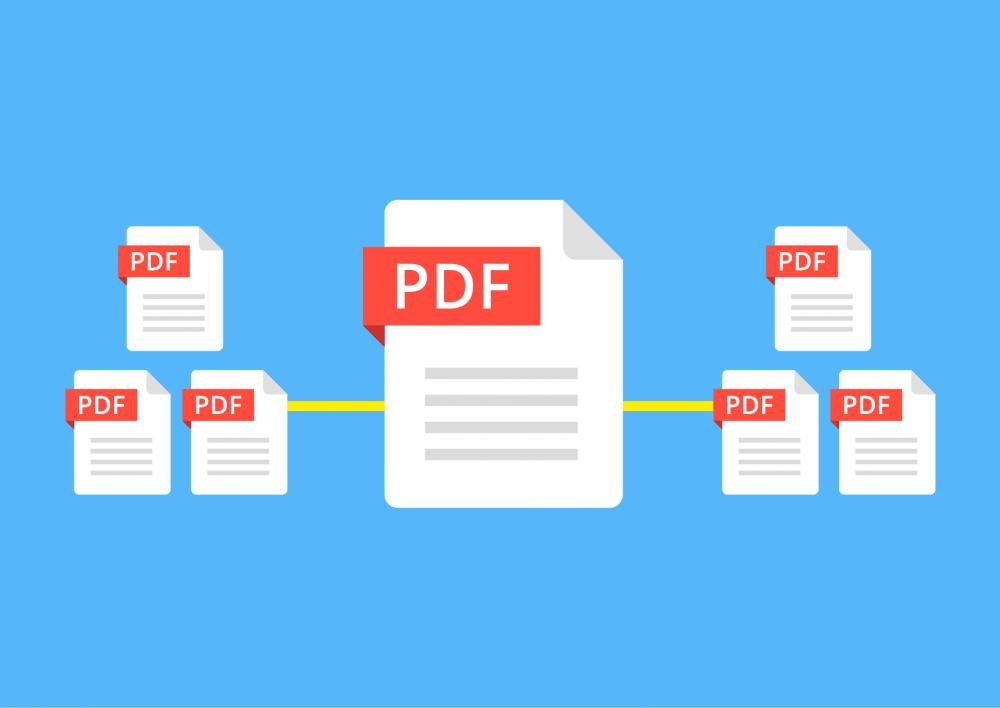
Apakah kamu sedang mengerjakan skripsi dan kebingungan bagaimana caranya menggabungkan datamu ke dalam satu format PDF (Portable Document Format)? Santai saja. Di zaman sekarang berbagai software sudah tersedia untuk membantumu mengatasi masalah tersebut.
Kamu tidak perlu lagi meminta tolong orang lain untuk melakukan ini karena kamu bisa menyelesaikannya sendiri. Berikut ini adalah beberapa software yang bisa kamu gunakan untuk gimana cara menggabungkan file PDF.
1. Adobe Acrobat
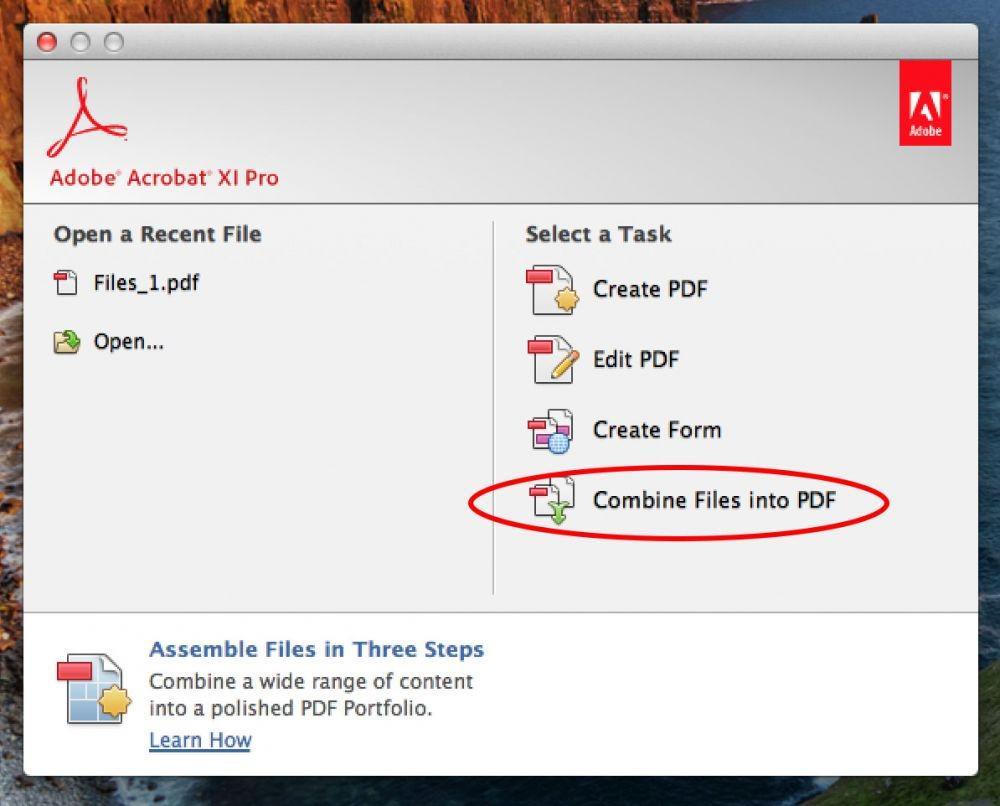
Klik tombol create di toolbar utama, lalu pilih Combine Files into a single PDF. Pilihlah PDF yang ingin kamu gabungkan, lalu pilih combine files dan ok.
2. Icecream PDF Split & Merge
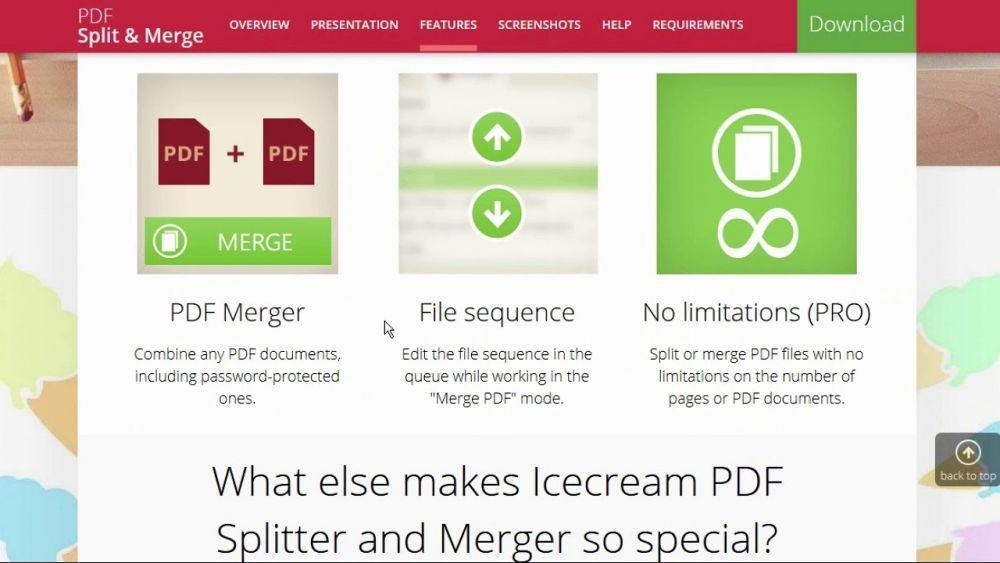
Pilih tombol add file ketika membuka aplikasi ini dan pilih file yang diinginkan. Klik merge untuk menggabungkannya menjadi satu dokumen.
3. Smallpdf.com
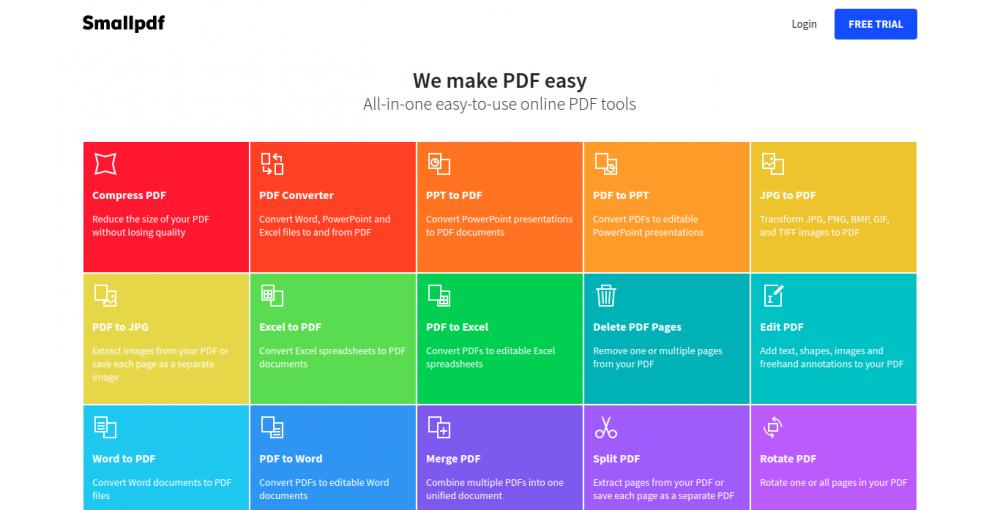
Bukan software melainkan situs. Kamu cukup masuk ke dalam situs bernama smallpdf.com. Setelah masuk, drag file PDF yang ingin kamu gabungkan ke area bertuliskan drop PDF here. Pilih merge PDF!
4. PDFelement 6
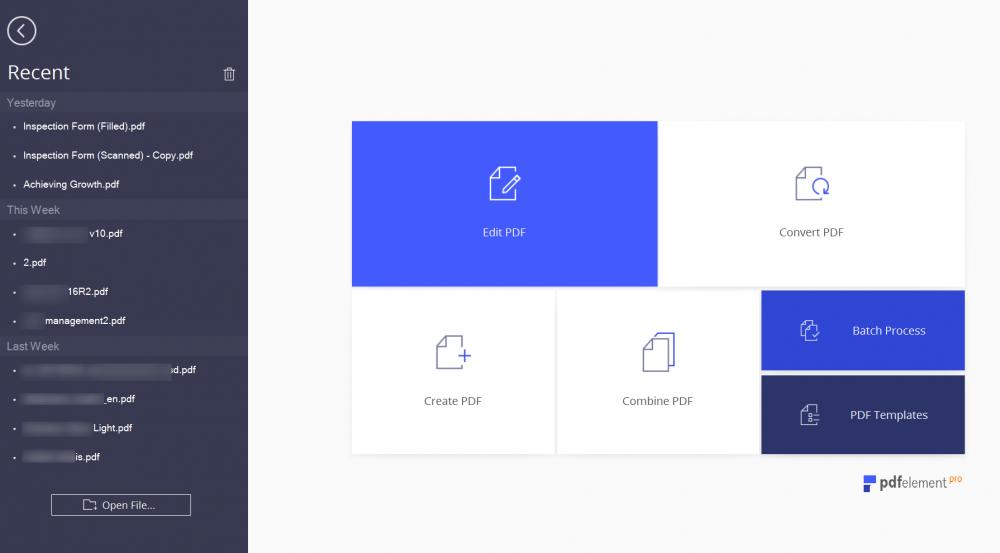
Masuk ke dalam aplikasinya dan pilih combine PDF. Pilih file yang diinginkan dan jika sudah selesai, langsung klik next.
5. Xodo PDF Reader & Editor
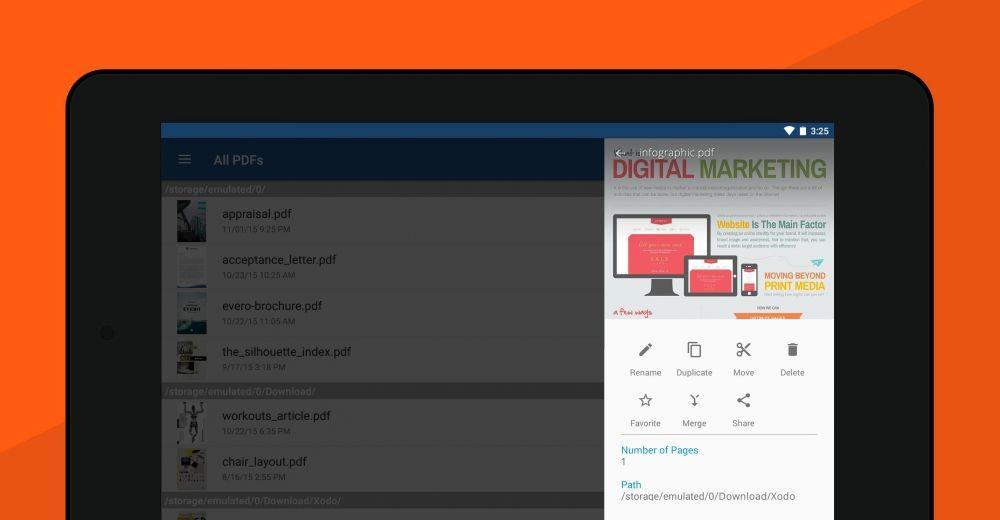
Aplikasi untuk Android. Bisa digunakan untuk membaca PDF, tetapi juga bisa untuk menggabungkan PDF. Pilih fitur merge, pilih file yang mau digabungkan, dan pilih merge.
6. PDF Utility – Lite
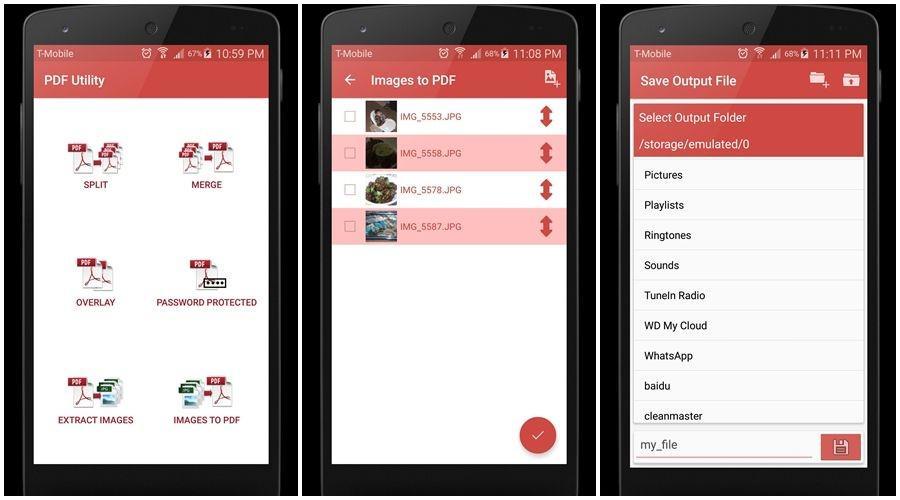
Satu lagi aplikasi untuk smartphone. Bukalah aplikasi tersebut, pilih fitur merge, pilih PDF yang diinginkan, lalu pilih tanda centang yang ada di bawah kanan bawah.
7. PDF Utility – Merge, Split, Delete, Extract & Lock
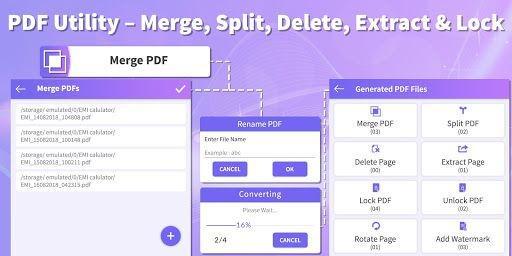
Aplikasi khusus untuk PDF. Cukup pilih fitur merge dan memilih file yang mau digabung.
Itulah software yang bisa kamu pakai untuk bagaimana cara menggabungkan file PDF. Melihat dari caranya mudah banget kan? Ya sudah, tidak perlu minta bantuan lagi. Unduh software atau aplikasinya dan segera gunakan.














































